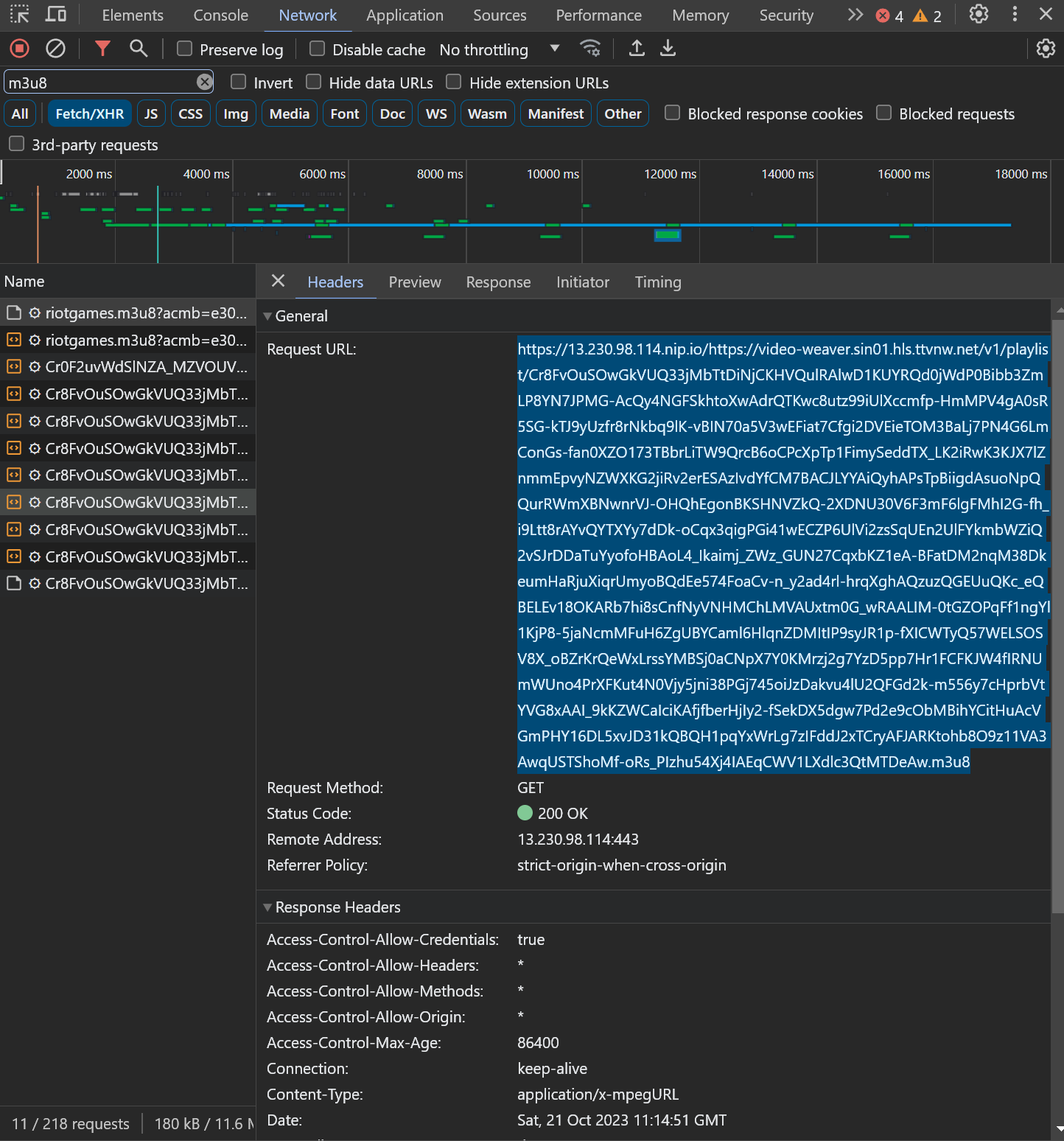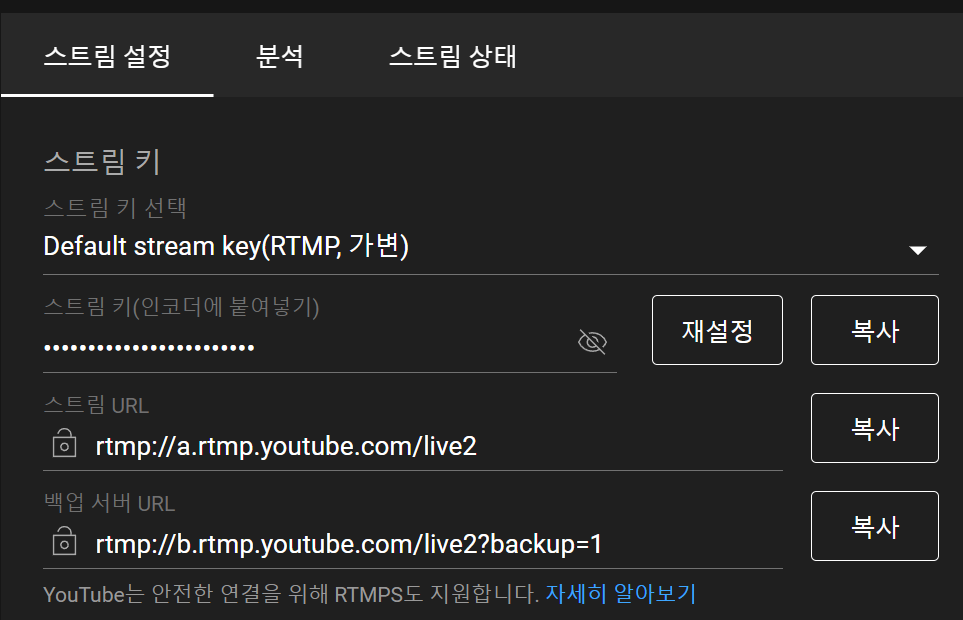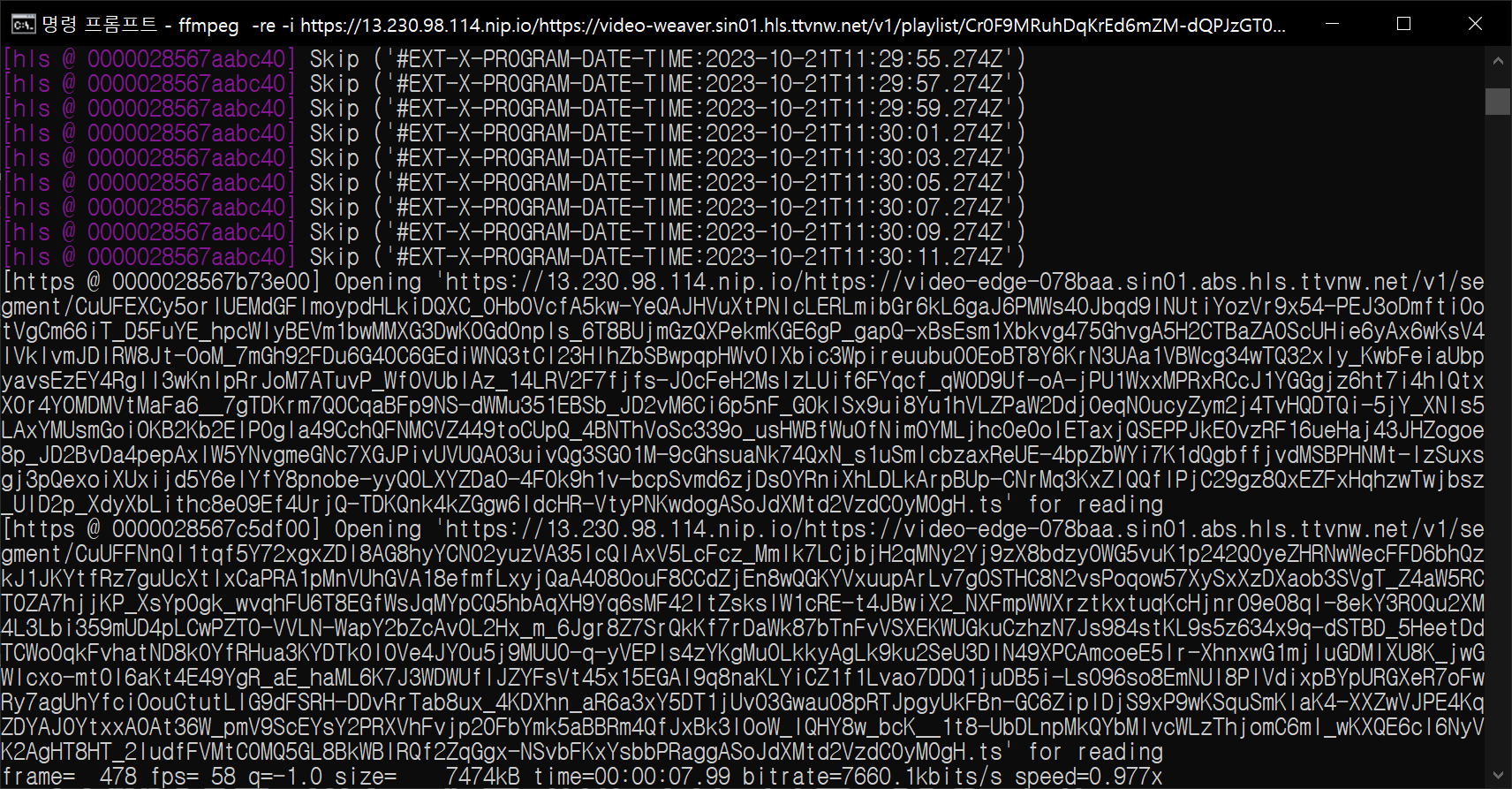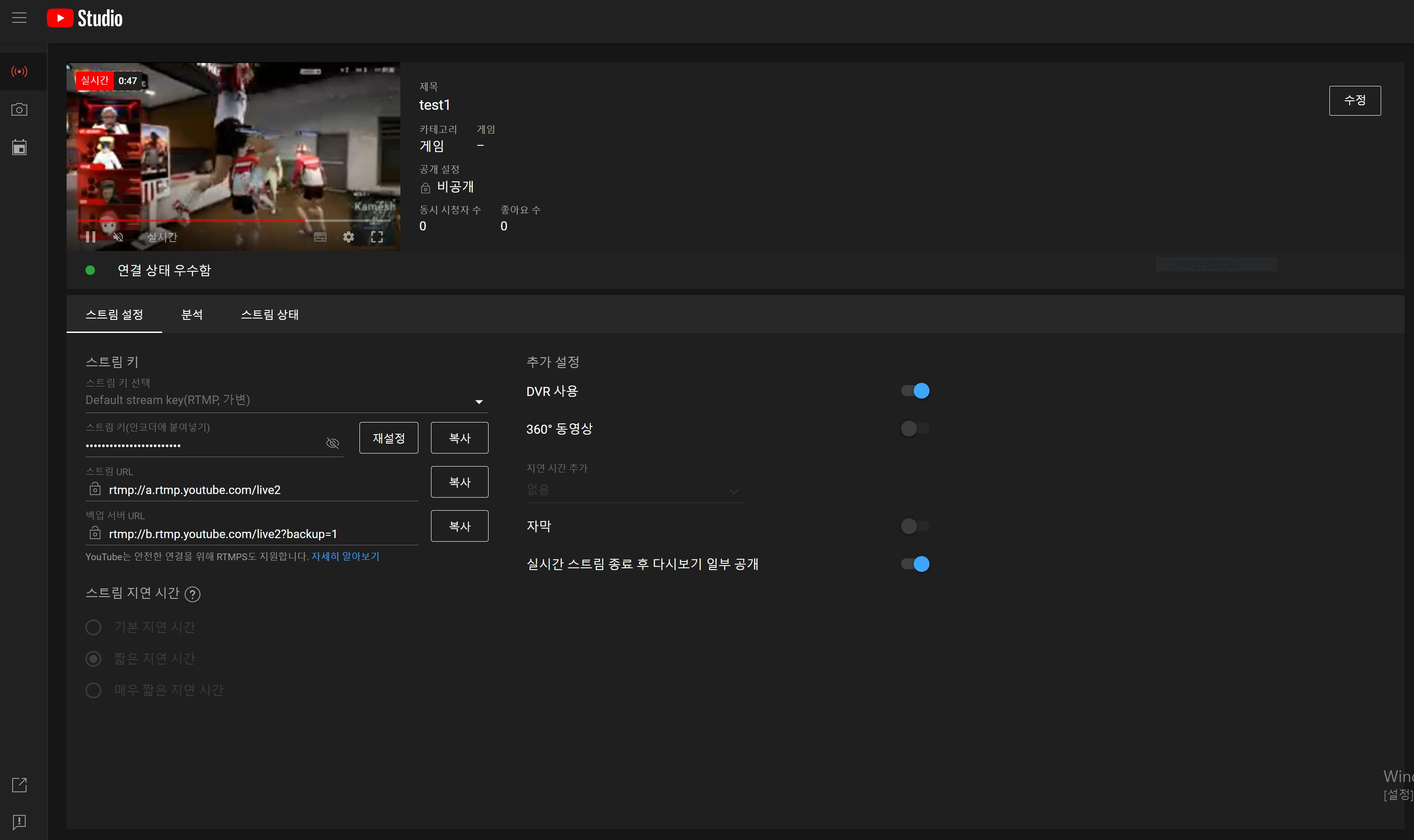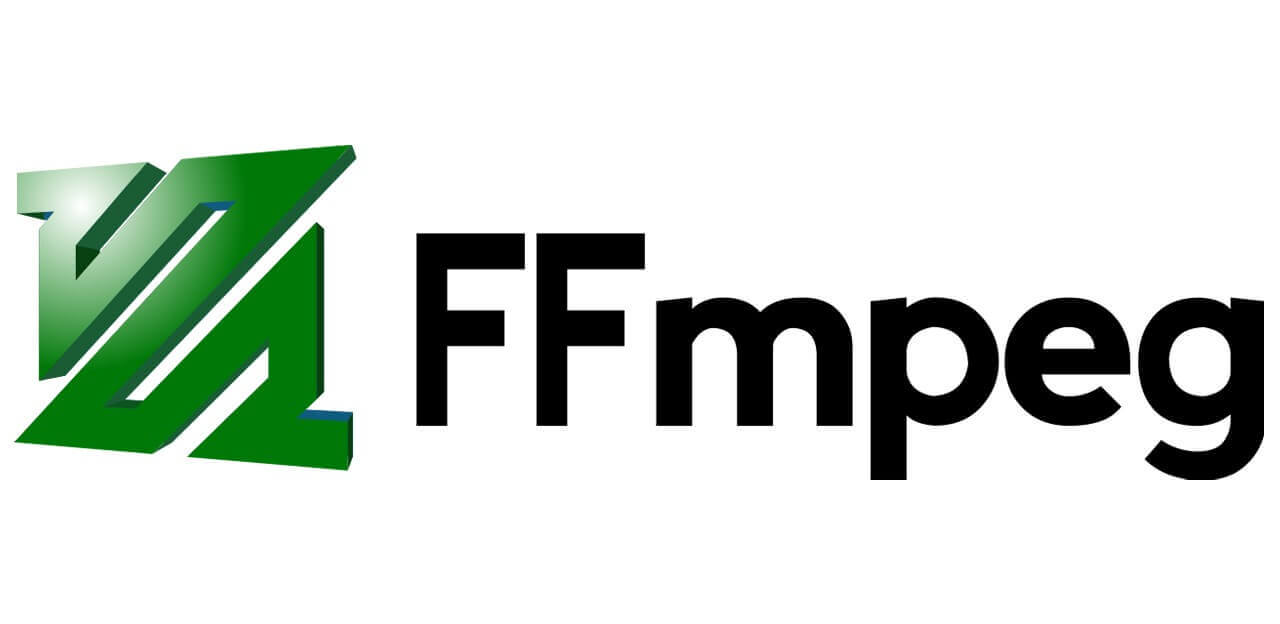
HLS 스트리밍을 유튜브 라이브로 FFmpeg를 사용해서 송출할 수 있다
또한 유튜브 라이브는 자동으로 스트리밍을 저장할 수 있으므로 HLS 스트리밍을 자동으로 저장할 수 있다
이번 예제에서는 트위치 HLS 스트리밍을 유튜브 라이브로 송출해보자
트위치 1080p로 송출하려면 다음 링크를 적용하자
트위치 1080p 프록시로 우회하기 (VPN 없이)
1. HLS 스트리밍 링크 가져오기
- 스트리밍 사이트에서 개발자 도구를 열기(F12)
- 개발자 도구에서 Network 탭 열기
- 왼쪽 위 필터에서
m3u8검색 - 가장 최신 m3u8 요청 선택 후 링크 가져오기
2. 유튜브 라이브 스트리밍 시작하기
- 유튜브 우측 상단에
라이브 스트리밍 시작클릭유튜브 스트리밍을 처음 시작하면 24시간 대기가 걸릴 수 있다
- 스트리밍을 비공개로 설정
- 스트림 키 가져오기
3. FFmpeg로 HLS 스트리밍 유튜브로 송출하기
FFMPEG 다운로드 링크
https://www.ffmpeg.org/download.html
쉘에서 다음 명령어를 입력해주자
ffmpeg -re -i "HLS 스트리밍 링크" -c copy -f flv "rtmp://a.rtmp.youtube.com/live2/유튜브 스트림 키"
- HLS 스트리밍 링크는 #1에서 가져온 링크
- 유튜브 스트림 키는 유튜브 실시간 스트리밍에서 가져온 스트림 키
명령어를 입력하면 다음과 같이 뜨면서 유튜브 스트리밍이 시작 될 것이다
이후 유튜브 스트리밍에서 다시보기를 저장할 수 있어서 자동으로 스트리밍을 저장 할 수 있다
⚠️주의점⚠️
FFmpeg 프로세스를 스트리밍 하는 동안에 계속 켜놓아야 하기 때문에
서버에서 하는걸 추천합니다
FFmpeg로 HLS 스트리밍 로컬로 저장하기
참고로 유튜브 송출이 아닌 로컬 파일로 저장하려면
ffmpeg -i "HLS 스트리밍 링크" -c copy stream.mkv로 실행하면 스트리밍이 자동으로 저장한다